దాదాపు ప్రతి మొబైల్ ఇంటర్నెట్ వినియోగదారుకు WhatsApp ఉంది - ప్రపంచంలోని అన్ని మూలల నుండి 1.5 బిలియన్ ప్రజలు ఈ యాప్ను ఉపయోగిస్తున్నారు. ఆర్కైవ్ ఫీచర్ - అనేక అద్భుతమైన ఫీచర్లలో మరొకటి పరిచయం చేయడంతో దీని ప్రజాదరణ మరింత పెరిగింది.

ఈ ఫీచర్ యొక్క ప్రాథమిక ప్రయోజనం, చాలా సరళంగా, మీ అన్ని సందేశాలను ఉంచడానికి మిమ్మల్ని అనుమతించడం. అలాగే, మీ ప్రైవేట్ థ్రెడ్ల చుట్టూ మూడవ పక్షం స్నూప్ చేయలేరని నిర్ధారించుకోవడానికి ఇది ఒక గొప్ప మార్గం.
మీరు బహుశా మీ సెట్టింగ్లలో ఈ ఫీచర్ని చూసి ఉండవచ్చు మరియు దాని గురించి తెలుసుకుని ఉండవచ్చు, కానీ అవి అందించే అన్ని ఎంపికలు మరియు ప్రయోజనాల గురించి మీకు తెలుసా? దానిని అన్వేషిద్దాం.
సాధారణ దశలు
మీరు ఇప్పటికీ ఆర్కైవ్ ఫీచర్ను ప్రయత్నించకపోతే, అది సంక్లిష్టంగా ఉంటుందని మీరు భయపడి ఉంటే, ఇది చాలా సులభం అని మీరు తెలుసుకోవాలి. ఇది కేవలం ఆర్కైవ్ చిహ్నాన్ని నొక్కడం ద్వారా వస్తుంది. మీరు చాట్ని నొక్కి పట్టుకున్న తర్వాత ఇది Androidలో కనిపిస్తుంది మరియు iPhoneలో, మీరు చాట్లో కుడి నుండి ఎడమకు స్వైప్ చేయాలి.
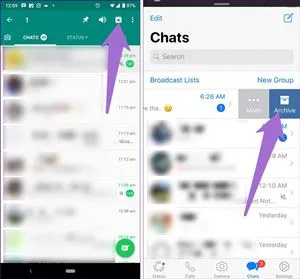
వ్యక్తిగత లేదా సమూహం
మీరు వ్యక్తిగత చాట్తో పాటు సంభాషణల సమూహాన్ని ఆర్కైవ్ చేయవచ్చు. ఒకే షరతు ఏమిటంటే, మీరు పూర్తి చాట్ థ్రెడ్లను ఆర్కైవ్ చేయాలి, కాబట్టి చాట్లో ఒకే సందేశాన్ని లేదా నిర్దిష్ట మీడియా ఫైల్ను ఆర్కైవ్ చేయడం సాధ్యం కాదు.
మీరు మీ అన్ని చాట్లను ఏకకాలంలో ఆర్కైవ్ చేయవచ్చు, దేనినీ తొలగించకుండానే మీ మొత్తం ఇన్బాక్స్ను క్లియర్ చేయవచ్చు. ఆండ్రాయిడ్లో, మీరు ఎగువ కుడి మూలలో ఉన్న మూడు-చుక్కల చిహ్నాన్ని నొక్కాలి, ఆపై వరుసగా ఎంచుకోండి: సెట్టింగ్లు - చాట్లు - చాట్ చరిత్ర - అన్ని చాట్లను ఆర్కైవ్ చేయండి. ఐఫోన్లోని సెట్టింగ్ ట్యాబ్లో, మీరు చాట్లపై నొక్కి, ఆపై అన్ని చాట్లను ఆర్కైవ్ చేయాలి.
ప్రాప్యత అదృశ్యం
ఇప్పుడు, మీరు చాట్ను ఆర్కైవ్ చేసినప్పుడు ఏమి జరుగుతుంది? Instagram లేదా Gmailలో ఈ ఫీచర్ చేసే దాదాపు అదే పని - ప్రధాన విండోలోని సంభాషణల జాబితా నుండి చాట్ అదృశ్యమవుతుంది, కానీ ఇది పూర్తిగా ప్రాప్యత చేయగలదు. మీరు మీ ఆర్కైవ్ చేసిన సందేశాలను తనిఖీ చేయవచ్చు మరియు మీకు అనిపించినప్పుడు వాటిని అన్ఆర్కైవ్ చేయవచ్చు.

కేవలం దాచబడింది
చాట్ను ఆర్కైవ్ చేయడం వలన ప్రధాన వీక్షణ నుండి దాచడం మినహా మరేమీ చేయదు కాబట్టి, మీరు ఆర్కైవ్ చేసిన అన్ని చాట్ల నుండి సందేశాలను స్వీకరించవచ్చు. మీరు వాటిని మిస్ అవుతారని మీరు ఆందోళన చెందుతుంటే, మీరు చాట్ని ఆర్కైవ్ చేసినప్పటికీ నోటిఫికేషన్ లేదా ప్రతి కొత్త సందేశాన్ని స్వీకరిస్తారని తెలుసుకోండి. సందేశం వచ్చిన తర్వాత, సంభాషణ థ్రెడ్ ప్రధాన జాబితాలో మళ్లీ కనిపిస్తుంది, కనుక ఇది స్వయంచాలకంగా అన్ఆర్కైవ్ చేయబడుతుంది.
రెండు-మార్గం రహస్యం
ఆర్కైవింగ్ అనేది స్పష్టమైన వీక్షణ మరియు జ్ఞాపకాల గురించి. మీరు సంభాషణను ఆర్కైవ్ చేస్తే WhatsApp అవతలి వ్యక్తికి తెలియజేయదు, ఎందుకంటే మీరు దానిని తొలగించినట్లయితే అది వారికి తెలియజేయదు. ఇది మీ ఆన్లైన్ స్థితిపై కూడా ఎలాంటి ప్రభావం చూపదు - మీరు ఆన్లైన్లో ఉన్నట్లయితే ఆర్కైవ్ చేసిన అన్ని చాట్లు ఇప్పటికీ చూపబడతాయి. అయినప్పటికీ, ఇది రెండు-మార్గం గోప్యత: మీ చాట్ను ఎవరైనా ఆర్కైవ్ చేశారో లేదో తెలుసుకోవడానికి కూడా మార్గం లేదు.
అవి పోయాయి
మీరు మొదటిసారిగా ఈ ఫీచర్ని ఉపయోగిస్తుంటే, ఆర్కైవ్ చేసిన చాట్లను మీరు కనుగొనలేరని మీరు ఆందోళన చెందవచ్చు. ఆందోళన చెందాల్సిన అవసరం లేదు. మీరు తప్పు ప్రదేశాలలో చూస్తున్నారని మాత్రమే సాధ్యమవుతుంది.
ల్యాప్టాప్ను రౌటర్ విండోస్ 10 గా ఉపయోగించండి
Androidలో, మీరు చాట్ల స్క్రీన్ దిగువకు స్క్రోల్ చేయడం ద్వారా ఆర్కైవ్ చేసిన సంభాషణలను కనుగొంటారు. iPhoneలో, ఆర్కైవ్ చేసిన చాట్లు చాట్ల ట్యాబ్కు ఎగువన ఉంటాయి.
తిరిగి ఇన్బాక్స్కి
ఆర్కైవ్ చేసిన చాట్ని తిరిగి మీ ఇన్బాక్స్కి తరలించడం కూడా అంతే సులభం. ఆండ్రాయిడ్లో, మీరు నిర్దిష్ట చాట్ను నొక్కి పట్టుకోవాలి, ఆపై అన్ఆర్కైవ్ ఎంపికపై నొక్కండి. అది వెంటనే ఆ చాట్ని తిరిగి ఇన్బాక్స్కి తరలిస్తుంది. ఐఫోన్లో, మీరు ఎంచుకున్న చాట్లో ఎడమవైపుకు స్వైప్ చేయాలి మరియు అన్ఆర్కైవ్పై నొక్కండి.
తొలగించడం ఇప్పటికీ ఒక ఎంపిక
మీరు చాట్ని తొలగించాలనుకుంటే దాన్ని ఆర్కైవ్ చేయాల్సిన అవసరం లేదు. మీరు తొలగించు ఎంపికను ఎంచుకున్నప్పటికీ, ప్రక్రియ అన్ఆర్కైవ్ వలె ఉంటుంది. నిర్ధారించడానికి Android మీకు పాప్-అప్ ఇస్తుంది. ఐఫోన్లో, మీరు స్వైప్ చేసిన తర్వాత మరిన్ని నొక్కండి, ఆపై తొలగించండి.
ఆర్కైవ్ అనేది సందేశాలను దాచిపెట్టడం మరియు డిలీట్ చేయడం అనేది మరింత శాశ్వతమైన దశ అని గుర్తుంచుకోండి. తొలగించబడిన ఉచ్చును తిరిగి తీసుకురావడానికి పరిష్కార మార్గాలు ఉన్నాయి, కానీ ఇది అనవసరమైన సమస్య, కాబట్టి ఈ ఎంపిక విషయంలో జాగ్రత్తగా ఉండండి.
ఇన్బాక్స్ను తొలగించడానికి మీ చాట్లను ఆర్కైవ్ చేయండి
మీరు వాట్సాప్లో చాట్ను ఆర్కైవ్ చేసినప్పుడు మనకు తెలిసినంత వరకు ఇది జరుగుతుంది. మీరు కొన్ని ఇతర దుష్ప్రభావాలను చూసినట్లయితే, మేము ఖచ్చితంగా దిగువ వ్యాఖ్యల విభాగంలో దాని గురించి తెలుసుకోవాలనుకుంటున్నాము.









